2023 年 6 种最佳企业团队沟通工具 [终极指南]
已发表: 2023-02-15作为北美一家科技创业公司的经理,我很享受从四面八方寻找最优秀人才的好处。 分解它; 我管理着一个由 18 个人组成的团队,其中一半以上在不同的时区。 在这 6 位开发者中,2 位在美国不同的州,1 位在非洲,1 位在亚洲,剩下的 1 位一直在移动——享受着数字游牧生活。
我有一名行政助理和一支由 6 名营销人员组成的充满活力的团队,他们都在同一个城市工作。 基本上,我们过去常常在办公楼工作,直到大流行发生,每个人都搬到家里工作。
现在,考虑到所涉及的地理动态,我只能通过清晰的沟通来成功地同步团队,同时保持最低限度的组织文化。 来回发送电子邮件、组织电话会议只是为了遇到不同产品的故障,甚至拨打已证明成本高昂的直接电话,这一直是一场斗争。
远程工作是就业市场上最好的事情之一。 一方面,工人享受在世界任何地方工作的便利,而雇主则受益于全球范围广泛且经验丰富的熟练劳动力。
因此,为了避免自己管理团队的麻烦,我使用了最好的沟通工具。 我花时间测试不同的产品,甚至让我的团队参与试验。 以下是我的发现的细分。 希望它能帮助您确定符合您的团队沟通需求的产品。 我审查的工具是:
- 早午餐
- 松弛
- 体式
- 点击向上
- 团队女士
- 周一
以下是对 2023 年最佳团队沟通软件的完整评测:
早午餐
Gobrunch 网站
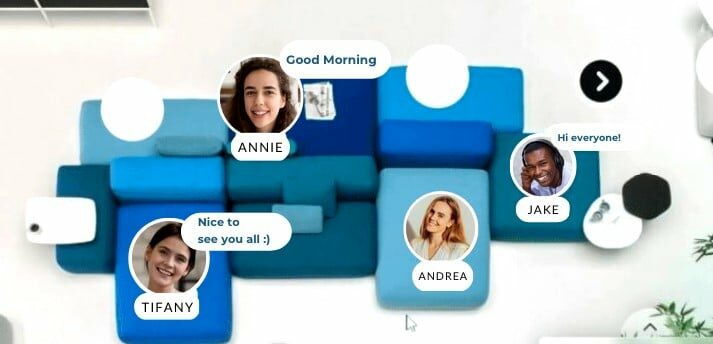
在我列出的最适合企业的团队协作工具中,排在首位的是 GoBrunch。 我注意到该平台的第一件事是其简单且用户友好的界面。 它是基于网络的,所以我不需要下载任何东西。 注册非常简单,只需几分钟。
该设置甚至更好,因为它模拟了不同会议的虚拟房间,非常身临其境。 我喜欢房间的定制和品牌化,以赋予他们个人风格。 这让我从一开始就可以控制外观和感觉,最初我花了一些时间来按照我想要的方式进行装饰。
创建房间后,我得到了链接并将其发送给我的团队。 每个人都使用不同的设备远程加入。 他们不必创建额外的 GoBrunch 帐户。 我们是一个由 18 个人组成的团队,所以我选择了 32 人的房间容量。 针对不同人数有多种选择,最多可达 400 多人。 我们都可以同时进行视频会议和共享我们的屏幕。
现在我可以重复使用房间,而且我有 24/7 全天候访问权限,考虑到团队成员位于不同时区,这对我有利。 目前,我召开了 3 次团队会议来讨论不同的问题,每个人都对这次经历感到满意。
这是我的团队唯一说“哇”的平台,因为它非常直观(就像一个虚拟办公室),而且他们每个人都喜欢跳到不同的环境,例如咖啡区和海滩露台。
最好的功能包括同步屏幕共享(对某些会议非常有用)、控制每个与会者的摄像头和麦克风、向不同房间广播以及自定义。 另外,没有时间限制,我的团队可以在房间里待多久都行。
我很享受这样的事实,我可以得到即时反馈,成员可以就任何共享文档进行协作,即使我下线了,会议也会继续进行。
视频和声音质量非常出色,因此可以清晰地进行交流。 更不用说,它占用的带宽非常低。 我计划为实习生的教学和培训创造更多的空间,并举办客户和董事会会议。
我必须赞扬 GoBrunch 的支持团队,因为当我试图解决问题时,他们对我的所有询问都反应迅速且反应迅速。 该平台唯一的缺点是缺乏更好的通知系统,但他们表示他们已经在努力解决这个问题。
优点
- 易于导航。
- 会议没有时间限制。
- 24/7 全天候进入房间。
- 超级身临其境,你觉得你在一个实体办公室里。
- 出色的视频和音质。
- 成员同时共享多个屏幕。
- 高水平的定制。
- 一个了不起的支持团队。
缺点
- 有改进消息传递系统的空间。
- 没有可用的集成。
价钱
- 免费计划:费用 0.00 美元
- Gourmet:每月收费 9.99 美元,按年计费。
- Prime Chef:每月收费 29.99,按年计费。
- 企业:自定义定价,因此您必须联系团队。
松弛
松弛网
![2023 年 6 种最佳企业团队沟通工具 [终极指南] 3 Slack](/uploads/article/12899/qGV5SHHDNfsDlW6w.jpg)
Slack 为团队沟通和协作提供了广泛的功能。 我喜欢它如何无缝地将远程团队和客户聚集在一起。 它被小型企业和大型组织广泛使用。 它如何以及为什么特别? 让我向您详细介绍一下我的发现。
首先,注册很容易,因为您只需要一个有效的电子邮件地址。 在为我的 PC 下载桌面应用程序和为我的手机下载移动应用程序之前,我首先使用网络浏览器版本。 我发现浏览器太慢,无法每天使用。 接下来,我通过平台向团队成员的电子邮件发送邀请。 然后,当每个人都加入时,我设法创建了我的工作区,然后为不同的团队和主题建立了不同的渠道。 我将一些频道设为公开,另一些设为私有。
直接消息让直接联系团队成员变得很方便,我喜欢拖动文件的功能,但我希望有某种存储库来查看完整的库。 现在,除了在频道里发短信,我还可以进行音视频通话,分享项目文件和文件夹、链接、音视频文件。 因此,监控进度、获得反馈并向团队提供指导非常有用。 人们喜欢 Slack 的地方在于其集成的文件共享功能。 只需放下您的文件,Slack 就会注意显示丰富的富媒体,包括视频、图形和第三方应用程序。
我喜欢 slack 的另一件事是它直观且响应迅速的用户界面。 弄清楚事情并利用所有功能并不需要太多。 更不用说,您最多可以集成 1,500 个应用程序。
优点
- 简单、简单、直接。
- 与不同的应用程序无缝集成。
- 您可以为不同的团队设置不同的工作组。
- 您可以在不同的设备上方便地使用它。
缺点
- 浏览器版本速度慢,占用资源多。
- 视频和音频通话有时会不稳定。
价钱
定价包包括:
- 免费增值:提供最多 10k 的消息历史记录、视频通话中的 2 个成员、5 GB 存储空间和 10 个集成。
- 专业计划:按年计费时每位用户每月 6.67 美元,按月计费时每位用户每月 8 美元。 此套餐为每位用户提供最多 10 GB 的存储空间,最多可容纳 15 名视频电话会议成员。
- Business Plus:每年收费时每位用户每月收费 12.5 美元,每月收费时每位用户每月收费 15 美元。 该套餐为每位用户提供最多 20GB 的存储空间,最多可容纳 15 名视频电话会议成员。
体式
体式网
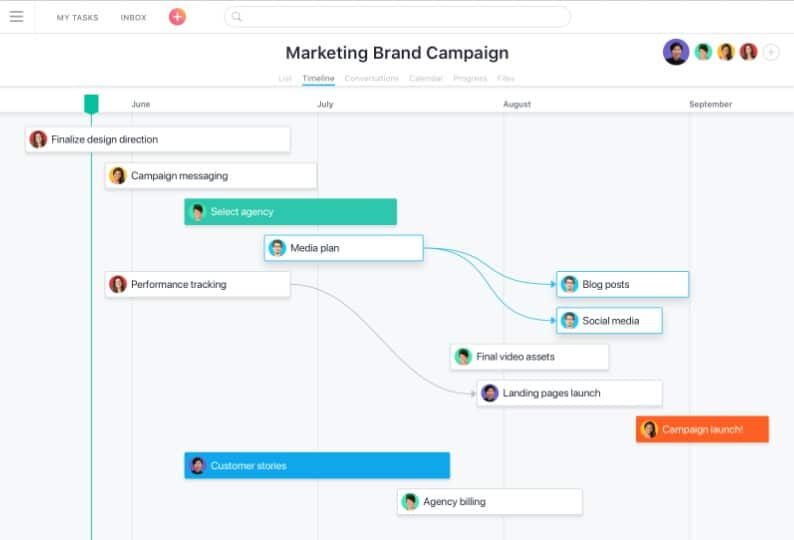
Asana 是一种基于云的服务,可作为网络和移动应用程序使用。 首先,我创建了一个帐户并添加了我的团队成员。 后来,我设置了项目并相应地分配了团队成员。
该工具允许我设置截止日期并为成员留下具体说明和评论。 另一方面,成员可以提出问题并提供最新进展。 总的来说,这是一个非常流畅的系统。
如果您在其他平台上有项目,您可以轻松地将它们转移到 Asana。 此外,该工具还提供与其他生产力应用程序、时间跟踪工具和通信工具(包括谷歌驱动器)的 100 多个免费集成。
使用基本版,我最多可以与 15 名团队成员协作,创建无限的项目和任务,发送无限的消息,而无需担心文件存储或活动日志。 除了协作之外,您还可以将其用于项目管理。
帮助中心提供详细的操作指南,甚至还有一个社区论坛和一个学院来提供信息和培训用户。 这真的很重要,因为要掌握它,它需要一个学习曲线。 此外,还有一个用于回答基本问题的聊天机器人。 复杂的问题通常会及时转给他们的客户支持。
优点
- 易于设置。
- 可定制的仪表板视图。
- 第三方应用程序和软件集成。
- 可靠的客户支持团队。
- 功能丰富的基本计划。
- 提供不同团队之间的无缝协作。
缺点
- 这些功能可能让人不知所措,需要时间来适应。
- 与其他工具相比,它很昂贵。
价钱
- 保费提供基本计划的一切以及更多。 但按年计费时,每位用户每月需支付 10.99 美元,按月计费时需支付 13.49 美元。
- 商业计划随附于保费中的所有内容以及更多内容。 按年收费时每位用户每月收费 24.99 美元,按月收费时收费 30.49 美元。
点击向上
点点滴滴
![2023 年 6 种最佳企业团队沟通工具 [终极指南] 5 ClickUp](/uploads/article/12899/0IeD2FqGTfZmhqt3.jpg)
我花了一些时间才开始使用 ClickUp。 但是,一旦我这样做了,那简直就是一次很棒的经历。 起初,该平台的网络和移动美学以及用户界面引起了我的兴趣。 我利用他们的教程进行设置并了解该平台令人兴奋的功能。 此外,每当我遇到任何问题时,客户服务随时待命。 正如 Asana 一样,ClickUp 不仅是一种交流工具,而且可以用作项目管理工具。
由于它的多功能性,我能够根据自己的喜好自定义 Web 和移动布局。 幸运的是,我的团队喜欢它。 该工具提供了一个无缝的沟通和协作渠道。 通知会立即通过 ClickUp 和电子邮件发送,因此不会错过任何信息,您可以将您的任务与 Google 日历同步。
用户可以在项目上留下评论/注释以了解他们在哪里停止,@mention 另一个用户进行交谈,并设置优先级、截止日期和项目标签。 他们还可以改变他们查看仪表板的方式。
我很高兴为特殊项目协作添加外部工作人员,而不用担心入侵,因为我可以限制他们的访问。 此外,与其他工具的集成也很简单。 因此,将我最喜欢的所有工具都安装在船上是一种解脱。 Excel、Gmail、GitHub、一个驱动器、缩放,应有尽有。

ClickUp 拥有许多强大的功能,并且他们经常添加其他功能。 它为团队成员有效协作和沟通提供了一个有趣的空间。
优点
- 提供许多有用的团队管理功能。
- 允许任务跟踪并提供状态更新。
- 可定制的仪表板。
- 所有任务的及时通知和电子邮件更新。
- 与其他有用的应用程序轻松集成。
缺点
- 对于新用户来说,这可能会让人不知所措。
- 白板有时加载缓慢。
价钱
- 免费:永远花费 $0.00。
- 无限制:费用 $5.00
- 业务:成本 $12.00
- Business Plus:费用 19.00 美元
- 企业:自定义定价,所以你必须联系销售。
团队女士
https://www.microsoft.com/en/microsoft-teams/group-chat-software/
![2023 年 6 种最佳企业团队沟通工具 [终极指南] 6 Teams](/uploads/article/12899/7XOl9LpxUehd6HuZ.jpg)
微软通过在大流行开始时让 Teams 流行起来而达到了目标。 我必须说他们是在正确的时间和正确的地点。 老旧且漏洞百出的 Skype 无法与新兴的视频会议工具竞争,但强大的 Teams 成为大中型组织的标准。
为 10 – 10,000 名团队成员设置音频、视频或网络电话会议很容易。 此外,我可以加入或发起与所有或部分成员的群聊。 音频、视频甚至消息功能的性能都值得称道。
对于协作,用户通过 Sharepoint 共享文件,这是相当不错的。 平台支持多种文件格式,方便在线编辑。 我在协作项目中尝试了它的屏幕共享功能,我不得不说它是最好的之一。 此外,我设法记录了一些会议并将其发送给错过会议的成员。
Team 的樱桃蛋糕是与 Outlook 和 Microsoft Office 365 的集成,这确实带来了不同,但同时也让你更加依赖于使用 Microsoft 框架。 谈到错过的会议,成员可以将日历集成到他们的 MS Teams 中并安排会议,以确保他们只需单击一下即可准时加入。
不幸的是,桌面版会消耗大量资源并降低系统速度。 另外,您不能删除消息。 因此,在按下发送之前,您必须始终反复检查您的消息。
虽然 Teams 拥有极好的应用程序市场,但我从未见过有人使用它,我不能指出这是一个有价值的好处。
优点
- 与 Outlook 集成
- 简单的界面,易于浏览。
- 共享文件和文档的安全方式。
- 支持多种文件格式。
- 准时安排和参加会议。
缺点
- 占用大量资源,导致系统变慢。
- 您无法删除消息。
价钱
- 免费套餐:永远花费 0 美元。
- Microsoft Teams Essentials:年度订阅费用为每位用户每月 4.00 美元。
- Microsoft 365 商业基础版:年度订阅费用为每位用户每月 6.00 美元。
- Microsoft 365 商业标准版:年度订阅费用为每位用户每月 12.50 美元。
周一网
周一网
![2023 年 6 种最佳企业团队沟通工具 [终极指南] 7 Monday](/uploads/article/12899/WaeLHE0aww0JxsOg.jpg)
为了总结我帮助团队取得成功的清单,让我们探索 monday.com。 一个任务管理和内部通信平台,可作为 Web 服务和移动应用程序使用。 就像其他产品一样,它很容易设置。
我的第一个行动是创建看板并根据要分配的项目和状态对其进行标记。 该工具具有简单的用户界面,其设计方式允许我根据自己的喜好自定义仪表板。 有几个模板可供选择,我必须说尝试它们是一种愉快的体验。
我向与我们合作开展项目的团队发出了邀请,但一直通过电子邮件来回沟通。 我决定将他们所有人聚集在一个空间中,在那里我们都可以跟踪项目的进度、提供状态报告并自由互动。 这是我减少来回电子邮件的方式。 此外,集成 40 多个平台有助于创建一体化协作和管理工具。
在使用免费试用版的短时间内,我注意到工作效率有了显着提高。 如果试用期再长一点就好了。 或者,更好的是,如果一些最佳功能在基本计划中可用。
优点
- 提供不同的项目视图。
- 可定制的模板。
- 支持集成许多应用程序和软件。
- 提供应用内自动化。
- 具有直观的现代用户界面。
缺点
- 有限的移动应用程序功能
- 许多功能可能会让一些用户不知所措。
- 许多最好的功能仅限于专业用户。
价钱
- 永久免费套餐:永久收费 0 美元,包括 3 个看板、一周的活动日志和看板视图。
- 基本套餐:每个席位每月收费 8.00 美元,总计每月 24.00 美元(按年计费)。 它包括无限看板、无限免费查看器、5GB 存储空间和 24/7 支持。
- 标准套餐:每个席位每月收费 10.00 美元,总计每月 30.00 美元(按年计费)。 它包括 Basic 中的所有内容。 加上地图视图、长达 6 个月的活动日志、自动化和集成、日历和时间表。 存储空间提升至 50GB。
- Pro 套餐:每个席位每月收费 16.00 美元,总计每月 48.00 美元(按年计费)。 它包括无限存储、时间跟踪、图表视图、公式列以及其他包中的所有内容。
企业包:提供定制定价。 因此,您必须联系供应商。
测试流行的团队沟通工具时要注意什么
选择最佳工具可能具有挑战性且耗时(对我而言)。 有许多不同的因素需要考虑。 例如,团队动态不同,沟通需求不同,项目也不同。 但是,以下提示确实帮助我为我的团队选择了合适的产品。
- 使用方便
你和你的团队越快弄清楚如何使用沟通工具越好。 您需要立即开始并继续手头的项目。 因此,您必须寻找具有直观且用户友好界面的通信工具。
- 团队通信的隐私和安全
根据您和团队之间共享的信息和数据的敏感性,您需要确定通信工具所需的隐私和安全级别。 请务必阅读该工具的隐私政策并检查可用的安全功能。 更好的是,与他们的客户服务团队交谈并寻求澄清。
如果一切都符合您公司或项目的隐私要求,您可以继续使用该工具。
- 速度很重要
快速的沟通会导致迅速的决策制定并提高团队的生产力。 您不想等待某个团队成员的反馈,反之亦然,因为这会减慢速度。 但是,在您将所有责任归咎于通讯工具之前,请确保您的互联网连接正常。
- 追求排他性
团队沟通工具应该是团队专属的,以避免因个人聊天而分心。 一个恰当的例子是当您使用 WhatsApp 等消息应用程序进行团队沟通时。 当您的朋友发送随机模因时,您很可能会被每个通知触发,并认为它与工作相关。
- 它应该有一个强大的团队聊天
无论您是否喜欢短信,强大的聊天功能在团队沟通工具中都是非常宝贵的。 它使您能够附加和共享文件、固定重要对话、转发消息以及搜索特定信息。
- 高质量的音频和视频
如果您的大部分团队通信将通过电话会议进行,请在免费试用期间测试通信工具的音频和视频质量。 同样,确保通话两端都有稳定的互联网连接。
- 基于云的是最好的
云存储允许您在各种设备上同步您的通信工具并远程访问您的所有消息和文件。 这为所有员工提供了很多便利。 您几乎不会错过任何信息。 特别是当您考虑一些甚至具有智能手表版本的工具时。 因此,即使在晨跑或晚间散步时,您也会始终收到消息。
- 与其他工具集成
工具可以容纳的集成越多越好。 如果它们是您日常用于沟通和管理团队的工具,则更是如此。 它们提供了一个一体化平台,从而使您免于在选项卡之间来回移动以检查消息、文件和其他一些东西的麻烦。
- 客户关怀
您需要测试他们的客户支持的响应能力。 当工具出现问题时,知道总有帮助会让您感到安心。 联系他们的支持团队,让他们参与产品的不同方面。 如果您对互动感到满意,请随时使用他们的通讯工具。
- 身临其境
我找不到更好的词来形容它,但如果你像我一样 100% 远程工作,那么找到一个让你的团队感觉他们在实体办公室工作的工具是很重要的。 与其花一天时间交换短信和进行简短的视频通话,不如想想如何在他们觉得足够舒适的环境中扩展您的文化,让他们每天都能工作,而不会感到疲倦或压力过大。
协作工具如何改善团队沟通?
协作工具对于团队有效和高效地沟通至关重要。 它们允许用户在不同地点实时协作,而无需亲自见面。 这些工具提供了一个有组织的平台,员工可以在其中相互共享文档、想法和任务。 它们还使用户能够举行虚拟会议和头脑风暴会议。 通过打破部门之间的孤岛并提高透明度,与您的团队保持持续联系有助于营造开放沟通的文化。 此外,由于可以快速轻松地访问信息,这些工具无需长长的电子邮件链或电话,从而节省了时间。 最终,随着远程工作的兴起,协作软件可以帮助提高虚拟环境的工作效率,同时释放协作者的创造力。
结论
沟通将永远是我们日常生活的核心——无论是个人的还是职业的。 对于后者,有效的沟通决定了组织的管理方式。 为什么? 因为管理者根据传达给他们的不同信息制定计划和决策。
因此,远程团队别无选择,只能从一开始就投资于一个好的沟通工具。 这是帮助您同步工作、为更好的协作建立融洽关系、让您了解最新情况并最终导致项目成功的一件事。
Dennis Peter 是一位技术爱好者和博主。
